SOMMAIRE :
-
CLASSER MES FILMS
-
MON PROFIL, MES ARTISTES, MES VIDEOS, MES LISTES, MES PHOTOS
-
MES AMIS, PARTAGER, AJOUTER DES POINTS
-
PARTICIPER AU CONTENU : AJOUTER DES CRITIQUES, VIDEOS, PHOTOS
-
PARTICIPER AU CONTENU : CREER / EDITER UNE LISTE
CLASSER MES FILMS
- Ajouter des films à mon profil : mes films préférés, mes films à voir, mes derniers bons films
Pour ajouter des films à votre profil, il vous suffit de rechercher des films dans la barre de recherche (toujours présente) en haut à droite du site.
Une fois les résultats de la recherche affichés, en cliquant sur la pochette d’un film, vous accédez à la page de ce film.
Dans la partie « Ce film et vous » (1), en haut à droite de la page film, vous pouvez :
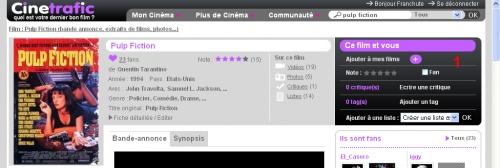
- Donner une note à ce film
- Devenir Fan de ce film, c’est-à-dire l’ajouter à vos films préférés
- Écrire une critique du film
- Ajouter un tag, un mot clé qui caractérise le film selon vous.
En cliquant sur le bouton « + » dans cet espace, vous pouvez classer ce film dans différentes catégories. Sur le petit formulaire qui apparait, il vous suffit de cocher la ou les catégories que vous souhaitez et de cliquer sur le bouton « valider mes choix » en bas de ce formulaire.
Les différentes catégories :
- Vu : vous avez vu ce film. Cette case est automatiquement cochée si vous devenez Fan de ce film ou si vous ajoutez ce film dans vos derniers bons films ou encore lorsque vous lui ajoutez une note.
- Dernier bon film : ce film est un bon film que vous avez vu dernièrement. Votre dernier bon film s’affichera toujours à côté de votre photo dès que vous apparaissez sur le site.
- A voir : vous voulez voir ce film.
- Pense bête : vous voulez mettre ce film de côté pour revenir dessus plus tard.
- Pas intéressé : vous n’avez pas envie de voir ce film.
- Ajouter des films à mon profil depuis d’autres espaces que la page Film
A chaque fois que vous voyez la pochette d’un film sur le site, il y a automatiquement un bouton « + » qui est situé en dessous de cette pochette. Sans aller sur la page film, vous pouvez directement ajouter ce film à une catégorie de vos films en cliquant sur le bouton « + ». Une fois cochée les catégories choisies, il vous suffit de cliquer sur le bouton « valider mes choix ».
Il est également à noter que le bouton “triangle” situé en dessous de la pochette d’un film permet de lancer sa bande-annonce, tandis que le bouton central affiche les listes autour de ce film.
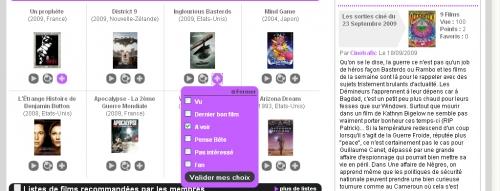
- Espace Mes films
Au fur et à mesure que vous ajoutez des films, votre espace « Mes films » se remplit. Vous pouvez accéder à l’espace « Mes Films » depuis le menu principal dans le bouton « Mon Cinéma ».
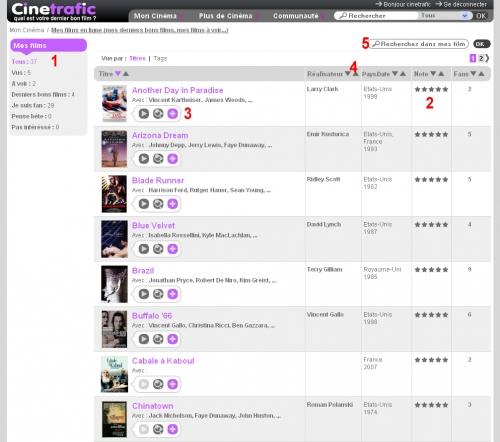
Dans cet espace, vous pouvez :
1) Cliquer sur les différentes catégories (Tous, vus, à voir …) pour afficher les films correspondant à cette catégorie.
2) Ajouter ou changer la note d’un film en saisissant la note dans l’espace dédié.
3) Changer les catégories liées à un film. Il vous suffit de cocher / décocher les catégories sur un film, en appuyant sur le bouton plus.
4) Trier vos films par réalisateurs, par pays, par date, par note ou encore par le nombre de Fans de ce film. Il vous suffit de cliquer sur les flèches correspondant au tri que vous voulez effectuer.
5) Effectuer une recherche dans vos films.
- Ajouter un tag
Vous pouvez ajouter un tag (mot clé) sur un film à partir de la page d’un film dans la partie “Ce film et vous” en cliquant sur le bouton « Ajouter un tag ».
Un petit formulaire de saisie apparait sur votre écran :
1) En fonction des premières lettres que vous entrez, le formulaire vous proposera un tag parmi ceux qui existent déjà sur Cinetrafic. Si le tag que vous cherchez apparait, cliquer sur ce tag et ensuite cliquer sur enregistrer. Si vous voulez ajouter plusieurs tags d’une seule fois, vous devez mettre une virgule à la fin du premier tag avant d’entrer un second tag. Une forme grise se mettra autour du tag lorsque vous aurez mis la virgule, vous pourrez alors entrer un nouveau tag. A la fin, n’oubliez pas de cliquer sur Enregistrer.
2) Si les propositions de tag ne vous conviennent pas, vous pouvez entrer votre tag et l’enregistrer sans tenir compte des propositions.
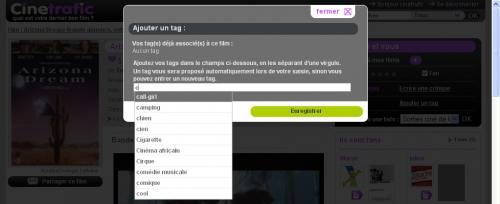
- Ajouter un film à la base de données
Si vous ne trouvez pas un film dans la base de données de Cinetrafic, il vous est possible d’ajouter un nouveau film grâce à un formulaire dédié qui se trouve à cette adresse : http://www.cinetrafic.fr/add/film Ce formulaire est également accessible depuis une bannière “Je ne trouve pas le film que je cherche!” qui s’affiche sur une page de résultats vierge.
Pour l’instant, il n’est pas possible d’ajouter un acteur à la base de données.
MON PROFIL, MES ARTISTES, MES VIDEOS, MES LISTES, MES PHOTOS
En plus de classer vos films, vous pouvez ajouter à vos favoris tous les types de contenus présents sur Cinetrafic. Pour cela, il vous suffit de cliquer sur le bouton « ajouter à mes favoris » lorsque vous êtes sur la page de ce contenu : une page artiste, une vidéo, une liste de films ou une photo.
Les différents contenus que vous ajoutez à vos favoris seront automatiquement ajoutés à vos espaces personnels. A partir du Menu principal « Mon Cinéma », de la page Mon Actu (accessible depuis le Menu Mon Cinéma) ou de la page Mon profil (aussi accessible depuis le Menu Mon Cinéma), vous pouvez accéder à vos différents espaces : mes artistes, mes listes de films, mes vidéos, mes photos, mes amis, mes critiques. Vous y retrouverez ainsi tous les contenus que vous avez ajoutés à vos favoris et les contenus que vous avez créés.
La page Mon profil présente un aperçu de l’ensemble de vos contenus.
MES AMIS, PARTAGER, AJOUTER DES POINTS
- Me faire des amis / suivre l’activité de mes amis
Pour ajouter un membre à vos amis, il faut vous rendre sur le profil du membre et cliquer sur le bouton « ajouter à mes amis » situé à droite de la photo du membre. Vous serez amis lorsque le membre concerné aura accepté votre demande.
Lorsqu’un membre vous demande comme ami, vous recevez une alerte dans votre page « Mon Actu » (accessible depuis le menu « Mon Cinéma ») dans l’espace en haut à droite sur le champ correspondant au texte « demandes d’ajout à vos amis
Dans la page Mon Actu (accessible depuis le menu Mon Cinéma), vous rentrouvrez, dans l’espace principal, l’actualité de vos amis : leurs derniers bons films, les films qu’ils souhaitent aller voir, leurs derniers extraits favoris, les listes de films qu’ils ont créés et toutes leurs dernières actions sur Cinetrafic.
- Envoyer un message à un membre
Pour envoyer un message à un membre ou un ami, il vous suffit de vous rendre sur le profil de cette personne et de cliquer sur le bouton « laisser un message » situé à droite de sa photo. Vous pouvez aussi cliquer sur le bouton « ajouter un commentaire » dans l’espace commentaire du profil de cette personne. Ces deux actions sont équivalentes. Ce message n’est pas privé et apparaîtra sur le profil du membre.
- Partager
Vous pouvez partager tous les contenus présents sur le site : film, artiste, vidéo, liste, photo.
Pour cela, il vous suffit de vous rendre sur la page du contenu concerné et de cliquer sur le bouton partager. Vous accèderez ainsi à un petit formulaire.
Vous pouvez partager des contenus avec vos amis ou avec des personnes non inscrites sur Cinetrafic.
- Si la personne est votre ami sur Cinetrafic, vous pouvez entrer son identifiant dans le formulaire de partage.
- Si la personne n’est pas inscrite sur Cinetrafic, vous pouvez entrer son adresse email.
Lorsque vous entrerez les premières lettres du nom ou du mail de la personne avec qui vous souhaitez partager un contenu, le formulaire vous proposera une liste de noms/emails. Vous pouvez alors sélectionner un des choix de la liste. Une fois votre choix sélectionné, il faut ajouter une virgule pour valider à la suite du nom ou du mail pour valider cette personne. Une fois que vous avez validé une personne, vous pouvez entrer un autre nom/mail et ainsi de suite. Lorsque vous avez validé toutes les personnes avec qui vous souhaitez partager, vous pouvez alors cliquer sur « Enregistrer » pour envoyer le message de partage.
Si la personne est un ami, son nom vous sera toujours proposé dans la liste par le formulaire. Si c’est un mail que vous souhaitez entrer et que le formulaire ne vous le propose pas, vous pouvez entrer le mail que vous souhaitez sans tenir compte de la liste.
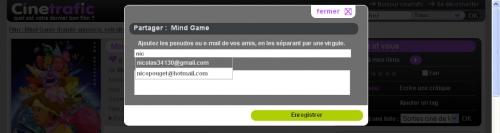
Lorsqu’un ami partage un contenu avec vous, vous recevrez une alerte dans votre page « Mon Actu » (accessible depuis le menu « Mon Cinéma ») dans l’espace en haut à droite sur le champ correspondant au texte “recommandations de mes amis”.
- Ajouter des points
Lorsque vous ajoutez une vidéo, vous pouvez lui ajouter un point et la mettre dans vos favoris pour la promouvoir et lui permettre de remonter sur les différentes pages où seront ajoutées les vidéos.
PARTICIPER AU CONTENU : AJOUTER DES CRITIQUES / VIDEOS / PHOTOS
- Ajouter une critique
Pour ajouter une critique, il faut vous rendre sur la page d’un film et cliquer sur le bouton ajouter une critique depuis l’espace « ce film et vous » ou depuis l’espace critique.
- Ajouter une vidéo
1) Trouver la vidéo sur Youtube ou Dailymotion
Pour ajouter une vidéo, il faut tout d’abord trouver la vidéo concernée sur Youtube ou Dailymotion, les deux plateformes compatibles avec Cinetrafic. Lorsque vous avez trouvé la vidéo concernée, il faut copier/coller l’adresse url de la vidéo. Cette adresse se trouve dans la barre d’adresse de votre navigateur ou à côté des vidéos sur les pages concernées telles que l’indiquent les deux copies d’écran ci-dessous.
Sur Youtube :
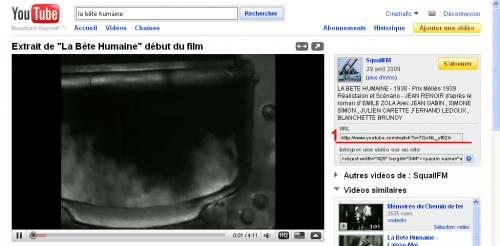
Sur Dailymotion :
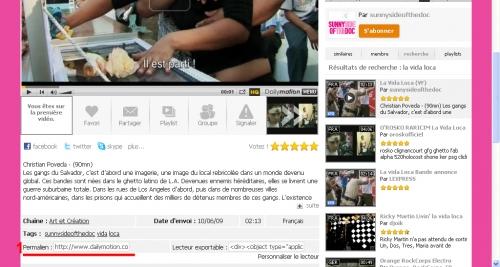
2) Rentrer l’adresse dans le formulaire d’ajout et compléter le formulaire
Une fois que vous avez trouvé la vidéo sur Youtube ou Dailymotion et que vous avez copié l’adresse url de la vidéo, il faut vous rendre sur une page Film ou sur une page artiste et cliquer sur le bouton ajouter une vidéo accessible dans l’espace vidéo.
Vous accédez ainsi au formulaire d’ajout.
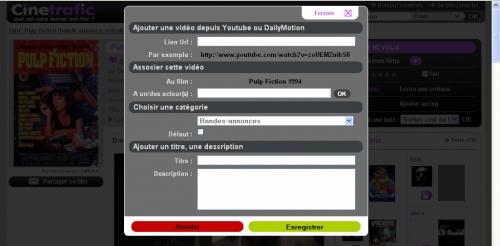
Dans le champ lien url, vous collez l’url de la vidéo que vous avez copiée sur la page de Youtube ou Dailymotion. Ensuite, vous devez choisir une catégorie qui correspond à la vidéo (bandes-annonces, extraits, autour du film …). Vous devez donner un titre à la vidéo.
Facultatif :
- Vous pouvez ajouter une description à la vidéo.
- Vous pouvez associer un ou plusieurs artistes à la vidéo.
Pour associer un artiste à une vidéo, lorsque vous entrerez le nom de l’artiste, le formulaire vous proposera une liste d’artistes. Il vous suffit de sélectionner l’artiste que vous voulez et ensuite appuyer sur le bouton OK pour valider l’artiste. Si vous souhaitez enlever l’artiste, il vous suffit de cliquer sur la petite croix à droite du nom de l’artiste ajouté.
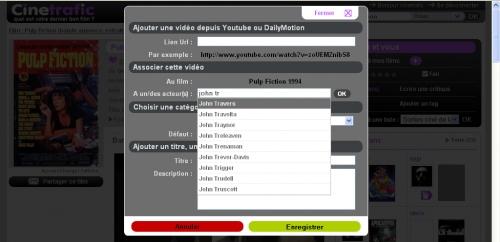
- Ajouter une photo
Pour ajouter une photo, vous devez tout d’abord avoir la photo sur votre ordinateur. Vous pouvez par exemple télécharger une photo sur votre ordinateur en faisant une recherche sur Google Images (http://images.google.fr/). Il est conseillé de télécharger des photos d’une assez bonne qualité. Sur Google Images, il faut donc télécharger la photo après l’avoir affichée en taille réelle.
- Ajouter une affiche de film ou la photo principale d’un artiste.
Lorsqu’un film n’a pas d’affiche, vous pouvez en ajouter une. Il vous suffit de cliquer sur le bouton « ajouter une affiche » en dessous de la zone grise qui remplace l’affiche du film. Il en est de même pour les photos principales des acteurs.
PARTICIPER AU CONTENU : CREER / EDITER UNE LISTE
- Créer une liste de films
Pour créer une liste, il suffit de cliquer sur le bouton « créer une liste » situé à droite sur la page Mon actu (accessible depuis le menu Mon Cinéma) ou sur la page d’une liste. Vous accédez ainsi à la page de création d’une liste.
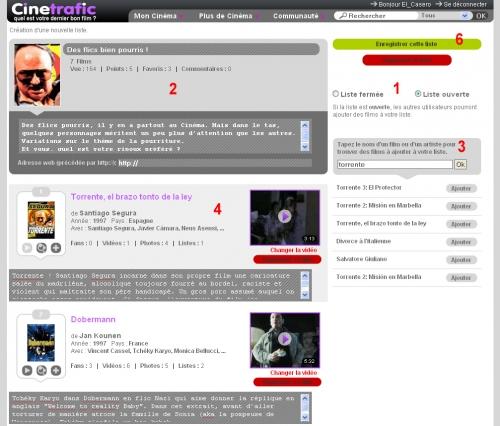
1) Choisir le type de liste
Vous pouvez choisir parmi deux types de liste :
- Les listes fermées : les autres utilisateurs ne pourront pas modifier le contenu de votre liste.
- Les listes ouvertes : les autres utilisateurs peuvent modifier le contenu de votre liste :
- Ils peuvent ajouter des films à votre liste. Vous pourrez alors accepter ou refuser le ou les films ajoutés par d’autres membres.
- Les utilisateurs peuvent voter pour les films dans votre liste. L’ordre des films dans la liste dépendra alors du nombre de votes associés à chaque film.
2) Remplir les champs d’identité de la liste
- Le titre de la liste, il vous suffit de saisir un titre dans le champ concerné.
- La photo de la liste. Vous pouvez ajouter une photo qui se trouve sur votre ordinateur.
Si vous n’ajoutez pas de photo, c’est l’affiche du premier film de votre liste qui sera la photo par défaut.
- La description de la liste, il vous suffit de saisir une description dans le champ concerné.
- Un lien internet si vous souhaitez diriger les visiteurs de votre liste vers un espace web.
3) Ajouter des films à la liste
Pour ajouter des films à votre liste, il faut rechercher les films que vous souhaitez ajouter dans module de recherche situé à droite de la page. Ensuite, il vous suffit de cliquer sur le bouton « ajouter » à droite du film que vous souhaitez ajouter. Le film va ensuite s’insérer dans la liste.
4) Ajouter un commentaire et une vidéo à un film
Pour chaque film, vous pouvez ajouter un commentaire et une vidéo.
- Pour ajouter un commentaire, il vous suffit de saisir votre commentaire dans le champ réservé « ajouter un commentaire » en dessous du film que vous avez ajouté. Un marqueur de validation vert viendra alors signaler que l’ajout est pris en compte (il suffira alors d’enregistrer, comme indiquer ci-dessous dans le point 6).
- Pour ajouter une vidéo, vous devez cliquer sur le cadre à droite du film que vous avez ajouté. Un formulaire d’ajout de vidéo apparaitra. Vous avez alors deux possibilités :
a) Vous pouvez entrer l’url d’une vidéo et remplir le formulaire, en suivant la même procédure que l’ajout de vidéo.
b) Vous pouvez utiliser le menu déroulant en dessous du texte « choisir une vidéo parmi les vidéos du film » et sélectionner une vidéo parmi celles qui sont proposées.
5) Choisir l’ordre des films
Pour ordonner les films que vous avez ajoutés dans votre liste, il vous suffit de cliquer sur la vignette d’un film et de maintenir le clic enfoncé pour faire monter ou descendre un film (drag & drop).
6) Enregistrer la liste au fur et à mesure que vous y ajoutez du contenu
Afin de ne pas perdre le contenu de votre liste, il faut bien penser à enregistrer la liste à chaque étape à l’aide du bouton vert en haut à droite de la page « Enregistrer ». Si vous n’enregistrez pas, votre liste ou les dernières modifications sur votre liste ne seront pas sauvegardées.
- Ajouter un film à une de vos listes depuis une page film
Par ailleurs, il vous est aussi possible d’ajouter un film à une liste lorsque vous n’êtes pas sur la page de création d’une liste. Lorsque vous êtes sur la page d’un film, dans la partie « Ce Film et vous », il vous est proposé d’ajouter ce film à une de vos listes. Il vous suffit de choisir la liste concernée dans le menu déroulant et de cliquer sur OK.
- Éditer une liste
Une fois que votre liste est enregistrée et que vous avez quitté la page de création, il vous est toujours possible de revenir à la page de création de la liste. Pour cela, il faut vous rendre sur la page de la liste et cliquer sur le bouton « Editer la liste ». Vous accéderez alors à la page de création avec votre liste en l’état et vous pourrez modifier tous les champs de la liste ou y ajouter d’autres films.
- Modérer une liste ouverte
D’autres membres peuvent ajouter des films dans une de vos listes ouvertes. Dans ce cas, vous pouvez décider d’accepter ou de refuser le film qui a été ajouté.
Vous recevrez une alerte dans votre page « Mon Actu » (accessible depuis le menu Mon Cinéma) dans la partie en haut à droite de cette page dans le champ « événements sur vos listes ».
- Participer aux listes des autres membres
Lorsqu’une liste est ouverte, tous les membres peuvent :
- Ajouter un nouveau film à cette liste.
- Voter pour un ou plusieurs films à l’intérieur de cette liste.
Pour ajouter un film à une liste ouverte créée par un autre membre, il suffit de cliquer sur le bouton « ajouter un film » situé en dessous de fiche d’identité de la liste (en dessous de la description de la liste). Vous pouvez alors, de la même façon que lors de la création d’une liste, rechercher un film, l’ajouter y joindre un commentaire et/ou une vidéo.
